De plus en plus, les ordinateurs modernes n'ont pas de lecteur de CD-ROM. Pour installer un système d'exploitation sur un tel ordinateur personnel, il est nécessaire de créer un lecteur flash d'installation avec une image du système d'exploitation Windows.
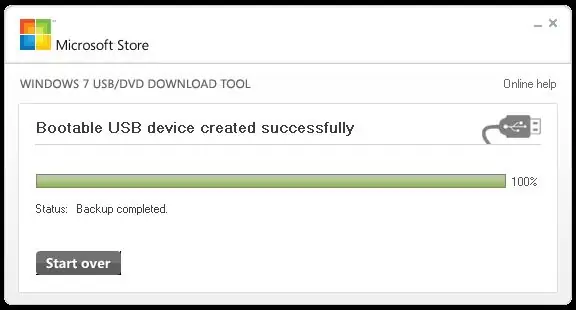
Nécessaire
- Clé USB gratuite de 4 Go.
- Image du CD d'installation de Windows 7 ou Windows 8 au format iso.
- Un ordinateur exécutant Windows 7 ou Windows 8 pour créer une clé USB.
Instructions
Étape 1
Vous devez d'abord installer l'outil de téléchargement Windows USB / DVD. Pour ce faire, téléchargez-le depuis le site https://wudt.codeplex.com/, puis exécutez le fichier téléchargé et installez le programme de manière régulière.
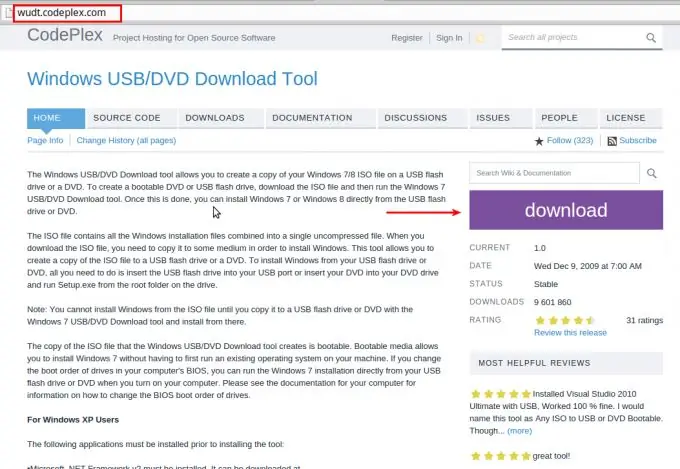
Étape 2
Exécutez le programme à partir du menu Démarrer.

Étape 3
Le programme est un assistant étape par étape pour graver une image ISO sur une clé USB ou un DVD. Dans la première étape, nous devons sélectionner le fichier image ISO à graver. Cliquez sur le bouton Parcourir, recherchez l'image du disque d'installation téléchargée de Windows 7 ou Windows 8. Cliquez sur le bouton Ouvrir.
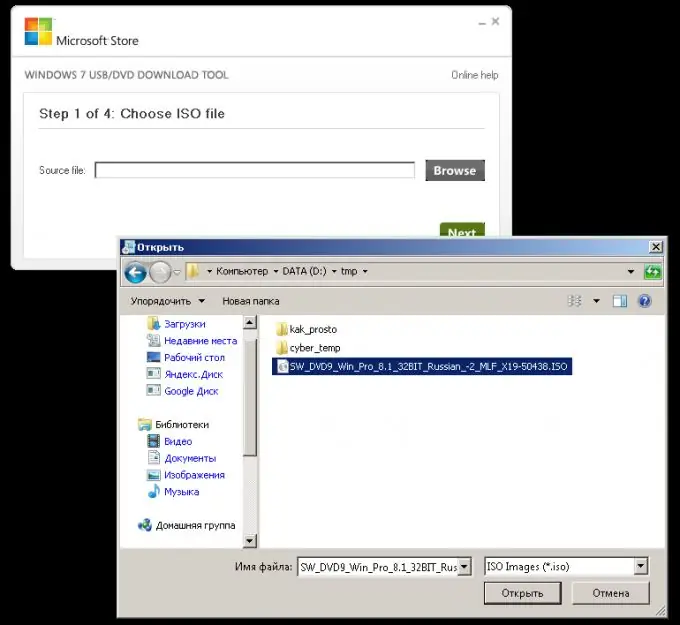
Étape 4
Une fois le fichier sélectionné, assurez-vous que son nom est spécifié dans la zone et cliquez sur Suivant.
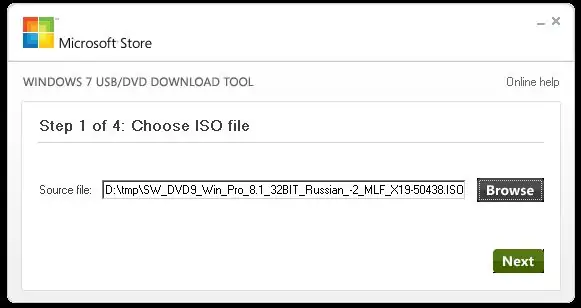
Étape 5
Dans la deuxième étape de l'assistant d'enregistrement, vous devez sélectionner USB pour enregistrer la clé USB d'installation.

Étape 6
Vous êtes à la 3ème étape de l'assistant de capture d'image de Windows Installer. Insérez la clé USB dans un port USB de votre ordinateur. Cliquez sur le bouton d'actualisation (bouton bleu avec deux flèches blanches). Après cela, sélectionnez la clé USB dans la liste sur laquelle vous souhaitez écrire l'image d'installation. Cliquez ensuite sur le bouton Commencer la copie.

Étape 7
S'il n'y a pas assez d'espace libre sur le lecteur flash, vous verrez une demande correspondante pour supprimer toutes les données du lecteur flash. Assurez-vous qu'il n'y a pas de données dont vous avez besoin sur le lecteur flash et cliquez sur Earse USB Device.
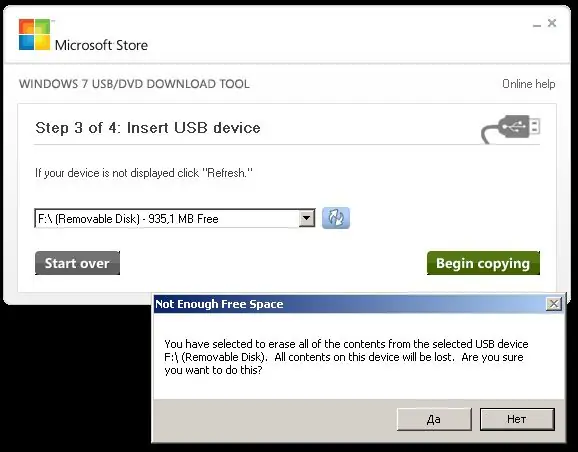
Étape 8
Le programme vous demandera à nouveau de confirmer votre décision de supprimer toutes les données du lecteur flash. Cliquez sur Oui si vous êtes sûr que le lecteur flash ne contient pas les données dont vous avez besoin.
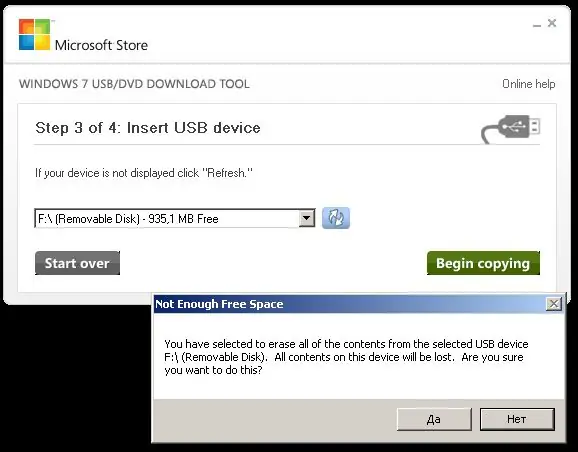
Étape 9
Le processus d'écriture de l'image d'installation sur une clé USB a commencé. Attendez que le processus se termine.
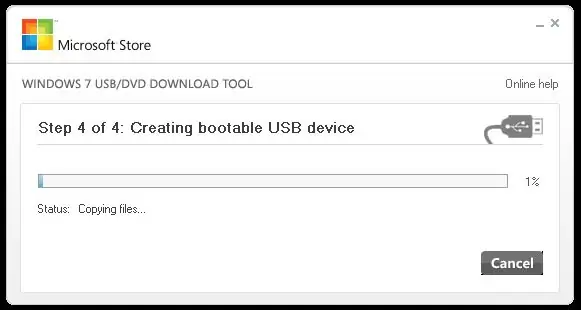
Étape 10
Lorsque la barre de progression atteint 100 % et que le message Périphérique USB amorçable créé avec succès apparaît sur la ligne supérieure, le processus s'est terminé avec succès. Retirez le lecteur flash de manière régulière. Vous pouvez maintenant insérer le lecteur flash créé dans l'ordinateur sur lequel vous devez installer Windows, le redémarrer, sélectionner le lecteur flash USB inséré comme périphérique de démarrage et l'installer.






